Како се користи Виндовс 10 Диск Спацес
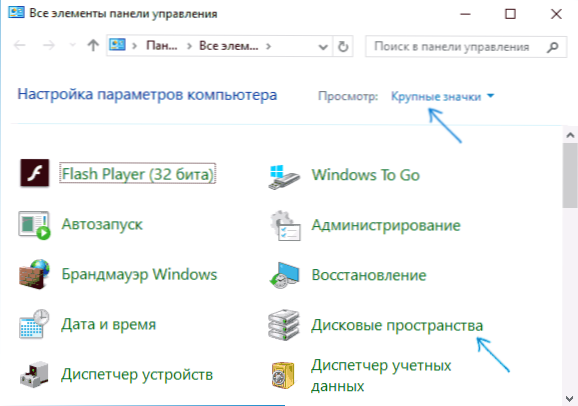
- 3446
- 390
- Joe Purdy
У оперативном систему Виндовс 10 (и 8).1) Постоји уграђена функција "уграђене" дискове ", која вам омогућава да креирате огледало копију података на неколико физичких чврстих дискова или користите неколико дискова као један диск, Т.е. Створите неку врсту софтверског РАИД низове.
У овом упутству - детаљно о томе како подесити просторе на диску, које су доступне опције и шта је неопходно за њихову употребу. У Виндовс 11 је такође сачувана функција, али је доступна нова верзија интерфејса за подешавања, више детаља: Виндовс 11 Диск Спацес - Подешавање и коришћење.
Да бисте креирали просторе на диску, потребно је да се на рачунар поставља више физичког чврстог диска или ССД-а, док је употреба спољних УСБ погона дозвољена (иста количина дискова није потребна).
Следеће врсте дисковних простора су доступне
- Једноставно - неколико дискова се користи као један диск, свака заштита од губитка информација није дата.
- Билатерално огледало - подаци се дуплирају на два диска, док када један од дискова није у реду, подаци остају доступни.
- Тринаерно огледало - најмање пет физичких дискова потребно је за употребу, подаци се чувају у случају неуспеха два диска.
- "Плаинс" - простор на диску се креира са верификацијом чак и (контролни подаци су очувани који вам омогућавају да не изгубите податке када је диск неуспех, док је укупно доступно место у простору више него приликом употребе огледала), барем 3 дискова је потребно.
Стварање простора на диску
ВАЖНО: Сви подаци из дискова који се користе за креирање простора диска биће избрисани у процесу.
Можете да креирате просторе на диску у Виндовс 10 користећи одговарајућу тачку на управљачкој плочи.
- Отворите управљачку плочу (можете почети да уносите управљачко панел у претрагу или притисните вин + Р тастере и унесите контролу).
- Пребаците управљачку плочу на "иконе" и отворите ставку "Диск Спацес".
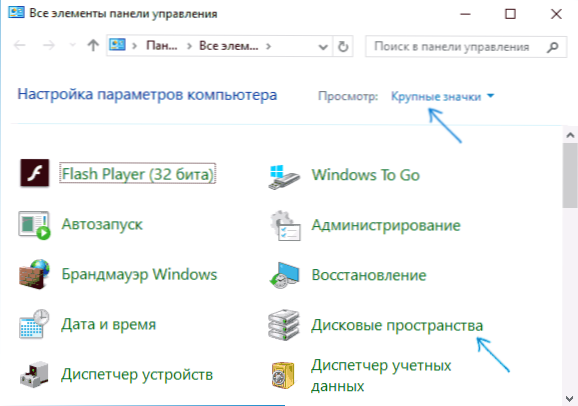
- Кликните на "Креирај нови базен и простор на диску".
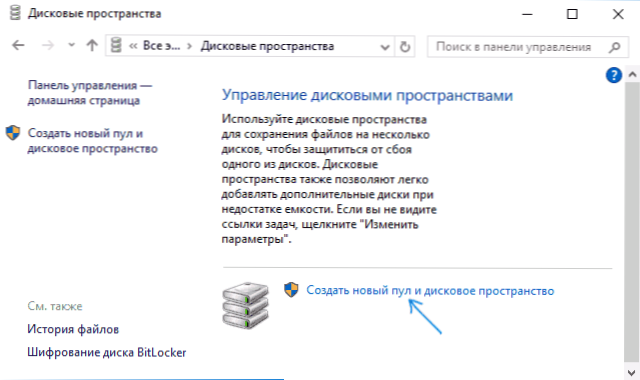
- У присуству неформалних дискова, видећете их на листи, као у снимку екрана (означите оне дискове који се морају користити у простору на диску). Ако су дискови већ форматирани, видећете упозорење да ће се подаци о њима изгубити. На исти начин означите оне дискове које је потребно користити за креирање простора диска. Притисните дугме "Креирај базен".
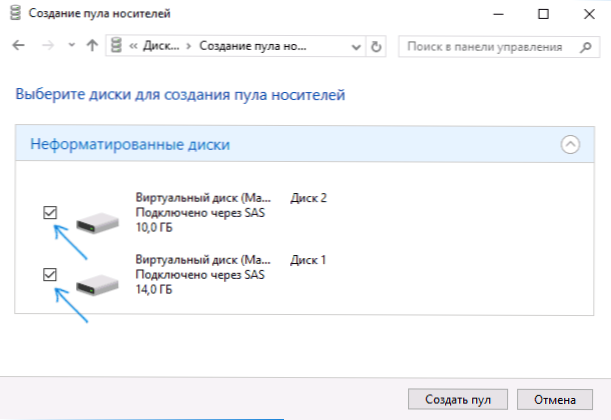
- У следећој фази можете одабрати слово диска под којим ће се дискотенти монтирати у систему Виндовс 10, систем датотека (ако користите систем Рефс датотека, добијамо аутоматску корекцију грешака и поуздано складиштење), тип простор на диску (у "врсту поља одрживости". Када бирате сваку врсту, у пољу "Величина" можете видети која ће величина простора бити доступна за снимање (место на дисковима који ће бити резервисани за копије података и контролних података неће бити доступне за снимање). Кликните на дугме "Креирајте простор на диску" и причекајте завршетак процеса.
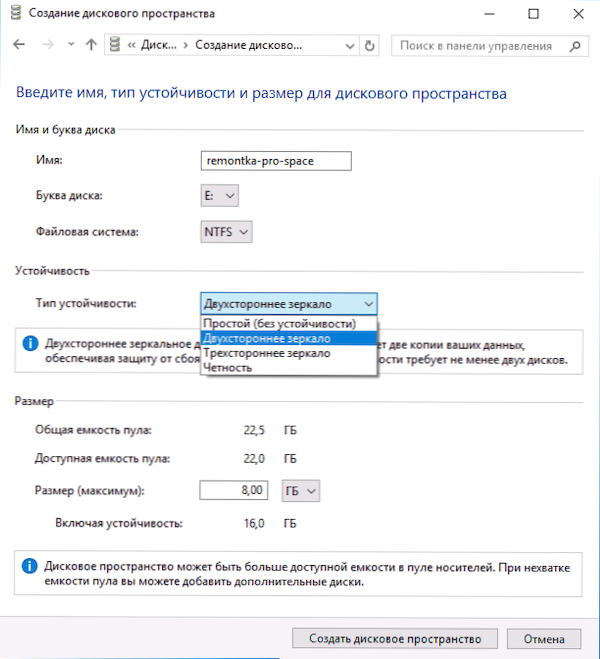
- По завршетку процеса, вратићете се на страницу за контролу диска на контролној табли. У будућности, овде можете додати дискове на простор на диску или их уклонити из њега.
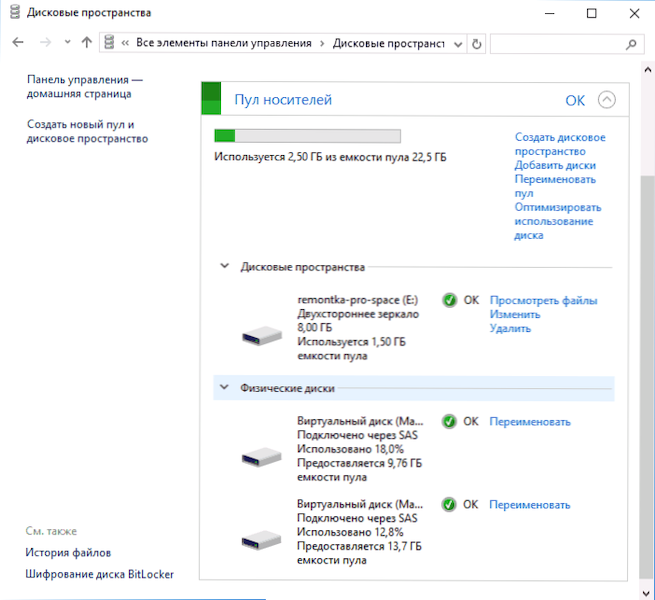
У проводнику Виндовс 10, Створени простор на диску биће приказан као обичан диск рачунара или лаптопа, за које су доступне исте акције које су доступне за уобичајени физички диск доступни.
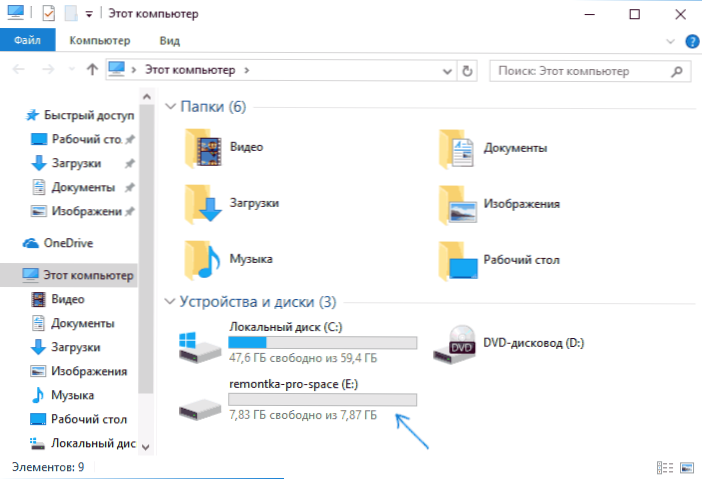
Истовремено, ако сте користили простор на диску са врстом стабилности "огледала", када изневерите један од дискова (или два, у случају "тространог огледала") или чак и ако се случајно искључују Са рачунара и даље ћете видети на диску и свим подацима о њему. Међутим, у параметрима простора на диску биће упозорења као и на екрану испод (одговарајуће обавештење ће се такође појавити у програму Виндовс 10 Нотифицатион Центер).
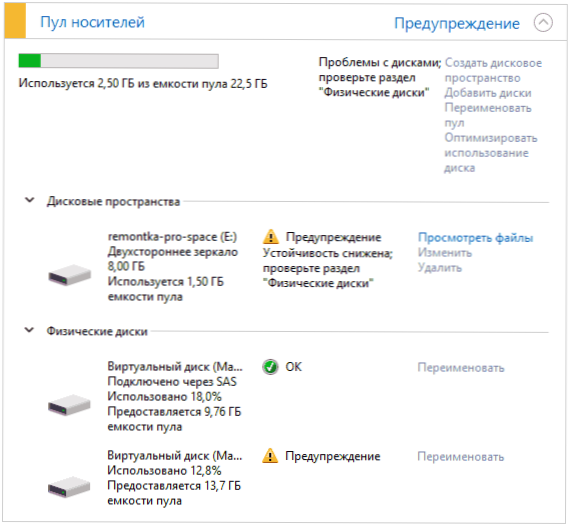
Ако се то догоди, требало би да откријете шта је разлог и, ако је потребно, додате нове дискове на простор на диску, замењујући неисправне.

